oppo怎么解压
OPPO设备上解压文件是一个相对简单的过程,无论是使用内置的文件管理应用还是第三方应用,都能轻松完成,下面将详细介绍如何在OPPO手机上进行解压操作,包括使用内置文件管理和第三方应用的方法,以及一些常见问题的解答。

使用OPPO内置文件管理应用解压
-
找到压缩文件:打开OPPO手机自带的“文件管理”应用,在“或“分类”等选项卡下,浏览到存储压缩文件的文件夹,通常位于“内部存储”或“手机存储”下的某个目录。
-
选择压缩文件:长按要解压的压缩文件,或者点击文件右侧的勾选框来选中它,如果需要解压多个文件,可以重复此步骤。
-
解压操作:选中文件后,点击屏幕下方的“更多”或三个点的图标(根据系统版本可能有所不同),在弹出的菜单中选择“解压”或类似选项,如果是单个文件,也可能直接提供解压按钮。
-
设置解压路径:系统会提示你选择解压后的文件保存位置,可以是当前文件夹或其他自定义路径,确认无误后,点击“确定”开始解压过程。
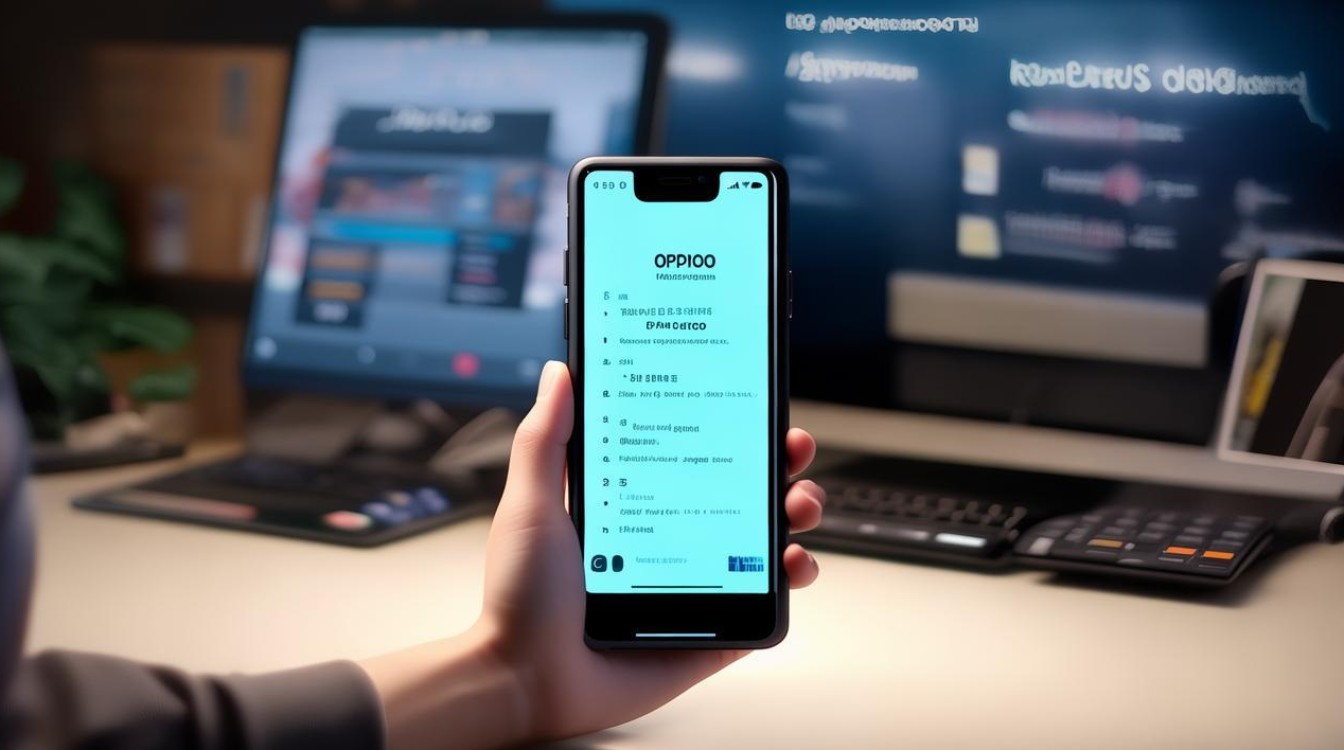
-
等待解压完成:根据压缩包的大小和手机性能,解压可能需要几秒到几分钟不等,解压完成后,你可以在选定的目标文件夹内查看解压出的文件。
使用第三方应用解压
对于更复杂的压缩格式或需要更多功能的用户,可以考虑安装第三方解压软件,如ES文件浏览器等,这些应用通常支持更多种类的压缩格式,并提供更多高级设置选项。
-
下载安装:通过OPPO的应用商店搜索并下载你信任的第三方文件管理及解压应用。
-
授权访问:首次打开应用时,按照提示给予必要的权限,比如存储权限,以便应用能访问你的文件系统。
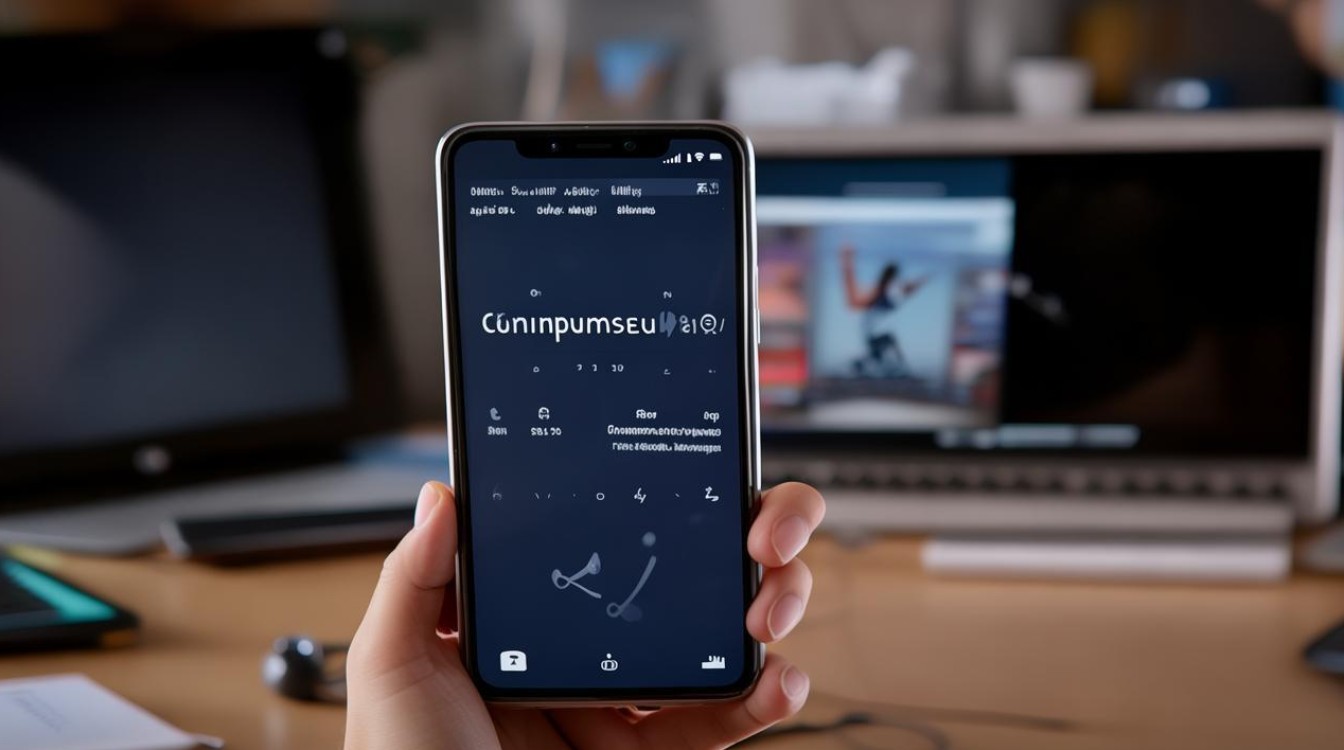
-
找到并解压文件:在应用内导航至压缩文件所在位置,遵循应用内的指示进行解压操作,步骤与上述内置文件管理类似。
注意事项
- 确保压缩文件完整无损,避免因文件损坏导致解压失败。
- 部分大型压缩包解压时可能会占用较多内存和处理器资源,建议在电量充足且不急需使用手机时进行。
- 如果遇到加密的压缩文件,需要输入正确的密码才能成功解压。
FAQs
Q1: OPPO手机无法识别某些特殊格式的压缩包怎么办? A1: 尝试更新手机系统到最新版本,或者使用支持该格式的第三方解压软件,确保压缩包没有损坏也很重要。
Q2: 解压过程中提示空间不足怎么办? A2: 请检查手机存储空间是否足够,必要时清理一些不必要的文件或应用程序以释放空间。
版权声明:本文由环云手机汇 - 聚焦全球新机与行业动态!发布,如需转载请注明出处。


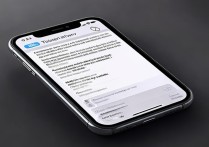
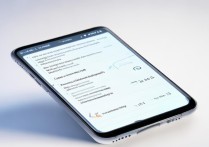

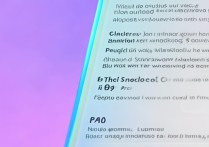
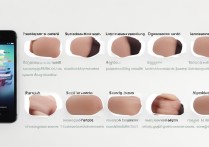





 冀ICP备2021017634号-5
冀ICP备2021017634号-5
 冀公网安备13062802000102号
冀公网安备13062802000102号